Membuat auto reboot di Windows 2003 Server
Baru kali ini saya membuat artikel windows, terpaksa krn ada pertanyaan "bagaimana membuat windows 2003 server otomatis reboot setiap hari atau pada saat yang diinginkan"
Kalau boleh dibandingkan, mending setting di Linux/Unix lebih mudah dengan crontab-nya daripada di windows klik sana klik sini. lebih rumit. cepek deh!
Ok. mari ikuti ulasan berikut :
1. Klik start - Program - Accessories - System tools - Schedule task.
2. Klik Add Schedule task
3. Klik Next dan klik Browse untuk mengambil file.
4. Pilih file shutdown.exe di folder c:\windows\system32 dan Klik Open
5. Klik next.
6. Kemudian Ketik Daily Restart di masukan Nama task, dan Pilih waktu schedule misalnya Daily. Klik Next
7. Masukan Jam restart misanya jam 12:00PM, Klik Next. Anda akan diminta memasukan user Administrator dan password-nya.
Sampai disini, selesai.
Untuk lebih advanced kita edit schedule tadi agar reboot windows lebih baik.
8. Klkik kanan di schedule yang dibuat tadi dan pilih properties.
9. Tambahkan /r /t 60 /f /c "VPS Restarting" dibelakang file shutdown.exe sehingga menjadi :
C:\WINDOWS\system32\shutdown.exe /r /t 60 /f /c "Windows Restarting"
Untuk mengujinya, klik kanan di schedule tadi, dan pilih Run
Seharusnya akan muncul timer selama 60detik dan server anda akan restart otomatis.
Server seharusnya pada jam-jam yang disetting sudah bisa melakukan reboot.
Keterangan :
/f : force restart
/t : timer
/r : restart
/c : commentar
Kalau boleh dibandingkan, mending setting di Linux/Unix lebih mudah dengan crontab-nya daripada di windows klik sana klik sini. lebih rumit. cepek deh!
Ok. mari ikuti ulasan berikut :
1. Klik start - Program - Accessories - System tools - Schedule task.
2. Klik Add Schedule task
3. Klik Next dan klik Browse untuk mengambil file.
4. Pilih file shutdown.exe di folder c:\windows\system32 dan Klik Open
5. Klik next.
6. Kemudian Ketik Daily Restart di masukan Nama task, dan Pilih waktu schedule misalnya Daily. Klik Next
7. Masukan Jam restart misanya jam 12:00PM, Klik Next. Anda akan diminta memasukan user Administrator dan password-nya.
Sampai disini, selesai.
Untuk lebih advanced kita edit schedule tadi agar reboot windows lebih baik.
8. Klkik kanan di schedule yang dibuat tadi dan pilih properties.
9. Tambahkan /r /t 60 /f /c "VPS Restarting" dibelakang file shutdown.exe sehingga menjadi :
C:\WINDOWS\system32\shutdown.exe /r /t 60 /f /c "Windows Restarting"
Untuk mengujinya, klik kanan di schedule tadi, dan pilih Run
Seharusnya akan muncul timer selama 60detik dan server anda akan restart otomatis.
Server seharusnya pada jam-jam yang disetting sudah bisa melakukan reboot.
Keterangan :
/f : force restart
/t : timer
/r : restart
/c : commentar
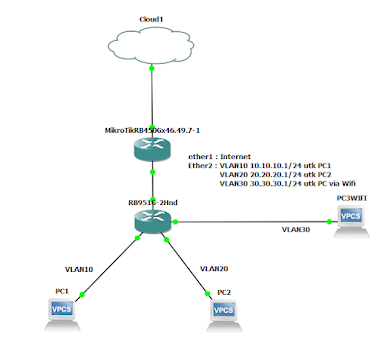
Comments
oia, jangan lupa mampir ke sini ya...